設定商業程序例項部署
子項商業程序例項 (Planning 應用程式) 已透過目標應用程式類型與「雲端」的部署模式來登錄。所有其他設定定義 (例如匯入格式、位置和資料規則) 皆使用與任何其他 EPM 應用程序完全相同的方式來定義。
若要登錄目標應用程式作為商業程序例項,請執行下列動作:
-
在設定頁籤的登錄下,選取目標應用程式。
-
在目標應用程式的目標應用程式摘要方格中,按一下新增。
-
若要登錄商業程序例項 (Oracle Fusion Cloud EPM 部署),請選取雲端,然後在「EPM Cloud 憑證」畫面中完成下列步驟:
-
在 URL 中,指定您用來登入的商業程序的 URL。
-
在使用者名稱中,指定商業程序應用程式的使用者名稱。
-
在密碼中,指定商業程序應用程式的密碼。
-
在網域中,指定與商業程序應用程式相關聯的網域名稱。
識別網域控制需要存取商業程序例項之使用者的科目。它還控制授權使用者可存取的功能。服務例項屬於識別網域。
註:
管理員可以更新已呈現給使用者的網域名稱,但資料管理需要客戶註冊商業程序時所提供的原始網域名稱 (但不是網域「顯示」名稱)。從資料管理和 Financial Data Quality Management, Enterprise Edition 設定 Oracle Fusion Cloud Enterprise Performance Management 連線時,無法使用別名網域名稱。
-
-
從類型中,指定應用程式的類型,然後按一下確定。
有效的應用程式類型如下:
-
規劃
-
Essbase
-
整合
-
報稅
您也可以按一下顯示應用程式,然後選取應用程式。
-
-
在應用程式名稱中,輸入應用程式名稱。
-
若要以現有應用程式相同的名稱來登錄目標應用程式,請在前綴中指定前綴,以形成唯一名稱。
前綴名稱會結合至現有的目標應用程式名稱。例如,若以現有 "Vision" 應用程式的相同名稱來命名示範目標應用程式,您可以指派 Demo 前綴來以唯一名稱命名目標應用程式。在此情況下,資料管理會將名稱結合而形成 DemoVision 這個名稱。
-
按一下確定。
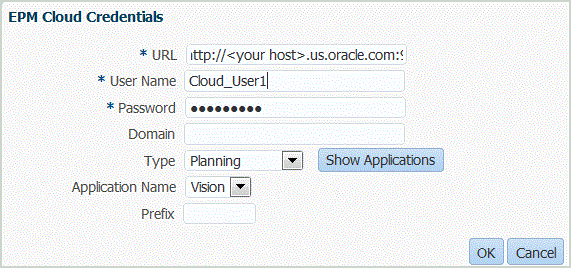
-
選擇性:按一下重新整理中繼資料,從目標應用程式同步化應用程式中繼資料並顯示任何新的維度。
顯示新的維度後,導覽至「匯入格式」選項,並將任何新維度對映至其來源欄。
-
選擇性:按一下重新整理成員,從目標維度同步化成員。
此功能可讓您查看對映中目標成員的新維度成員。
-
在目標應用程式按一下儲存。
-
定義維度詳細資料。
-
選取應用程式選項。